Recuperar fotos apagadas de Motorola
- Início
- Suporte
- Dicas de Recuperação de Dados
- Recuperar fotos apagadas de Motorola
Resumo
você está encontrando uma solução ou método confiável para resolver este problema? Aqui, eu recomendo fortemente Renee Undeleter, que pode ajudá-lo a recuperar fotos apagadas de Motorola e oferecer soluções para resolver os problemas de perda de dados Android agora.
Apagou fotos de Motorola por engano
Mais tarde, minha irmã me disse que ela não encontrou nada no álbum no meu Motorola. Eu tentei ligar o telefone com o computador, mas ainda nada foi encontrado. A dica “Arquivo não encontrado” é exibida no celular e o computador. Alguém pode me dizer como encontrar uma solução confiável e eficaz para restaurar essas fotos excluídas de cellular Motorola?
Sugestões depois de apagar fotos de Motorola
Primeiro, pare de utilizar o telefone imediatamente depois de encontra dados perdidos. Caso contrário, você vai danificar ainda mais os seus dados no celular Motorola, como a sobrescrição de dados originais por novos dados.
Segundo, você está encontrando uma solução ou método confiável para resolver este problema? Não é recomendado para enviar seu celular Motorola para o centro de serviços de recuperação de dados para a recuperação de fotos, pois o centro não pode proteger adequadamente suas informações privadas. Porque não tentar recuperar as fotos por si mesmo? Aqui, eu recomendo fortemente Renee Undeleter, que pode ajudá-lo a resolver um caso e oferecer soluções para resolver os problemas de perda de dados Android agora.
Como recuperar fotos apagadas de Motorola

Suporta recuperação de vários cartão SD suporta recuperação de dados de cartão SD, de cartão SDHC e de cartão SDXC.
Pode recuperar muitos tipos de arquivos imagens, vídeos, áudios, arquivos compactados, etc.
Operações fáceis Os iniciantes também podem operar rapidamente.
Suporta multi dispositivos Além de suporta cartão SD, ainda suporta pendrive, Windows, Mac e outros dispositivos.
Compatibilidade suporta sistema operacional de Windows e Mac.
Poderosa função de recuperação possa recuperar dados de diversos dispositivos
Suporta multi dispositivos cartões SD, pendrives, discos rígidos, computadores, etc.
Operações fáceis Os iniciantes também podem operar rapidamente.
Baixar GrátisBaixar GrátisBaixar GrátisJá 23564 pessoas baixaram!Passo 1Instale Renee Undeleter em seu computador.
Passo 2Conecte o dispositivo Android para o seu computador.
Se você excluiu fotos do cartão SD do seu telefone Android, remova-o, e em seguida, basta ligá-lo em seu computador.
Se as fotos são salvas na memória interna do seu Android, por favor conectar seu celular para o computador do modo de armazenamento em massa USB.
1) Para Android 2.3 ou mais velho, clique em Settings -> para Applications -> para Development -> Marque a caixa USB debugging.
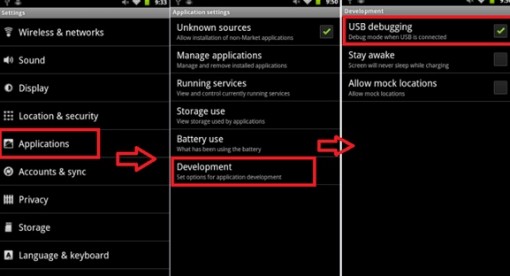
2) Para Android de 3.0 a 4.1, clique em Settings -> para Developer options -> Marque a caixa USB debugging.
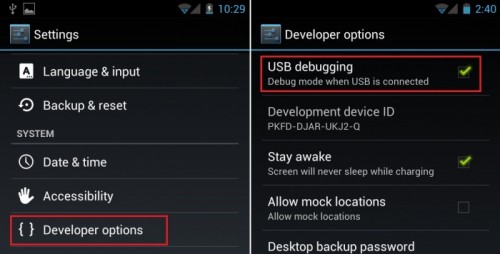
3) Para Android 4.2 ou plus récent, clique em Settings -> para Developer options -> para About Phone -> Toque várias vezes Build number e, em seguida, receberá uma mensagem You are under developer mode -> Retornar para Settings -> Clique em Developer options -> Marque a caixa USB debugging.
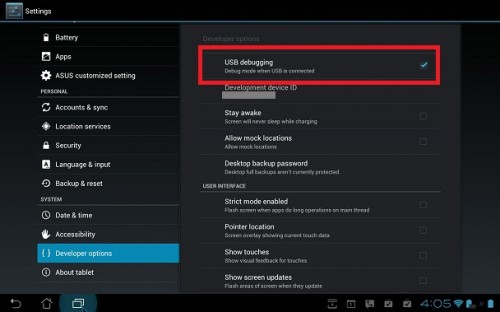
Finalmente, você pode se conectar seu telefone Android para o computador usando o modo de armazenamento em massa USB.
Passo 3Execute o software e selecione um dos modos de recuperação.
• Digitalização Completa (Partição) – Recuperar arquivos apagados a partir de qualquer partição
• Digitalização Completa (Disco) – Fazer uma pesquisa profunda e encontrar todos os arquivos do disco rígido
• Criação do Espelho – Salvar os arquivos do disco rígido evitando a perda de dados
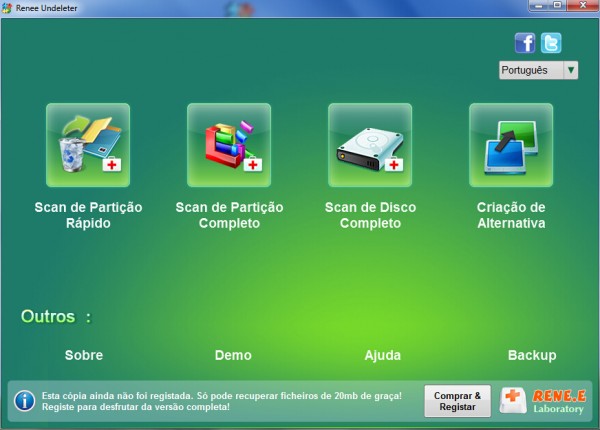
Passo 4Selecione o disco rígido onde você deseja recuperar
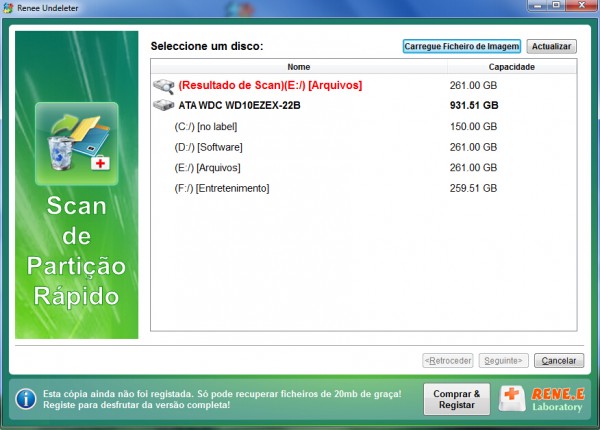
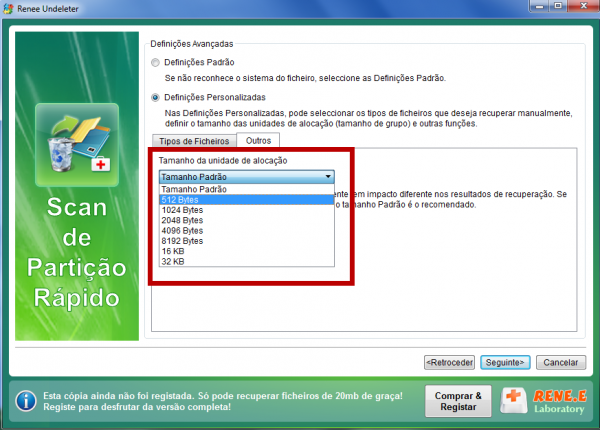
Passo 5Pré-visualizar os arquivos e clique Recuperar.
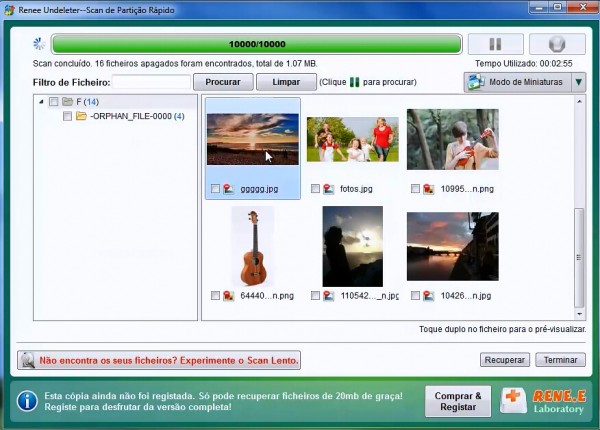
Tutorial em vídeo de recuperar fotos apagadas de Motorola
Dicas:
1. Se os seus arquivos estão danificados logicamente, não é possível recuperá-los.
2. Se o “Digitalização Rápida (Partição)” não exibe todos os arquivos que você precisa, você pode experimentar o “Digitalização Completa (Partição)” e “Digitalização Completa (Disco)”.
Link relacionado :
Como recuperar dados no Celular LG
31-03-2017
Ana : A recuperação de dados sobre celular LG não é mais uma questão fresca entre os casos de perda...
Recuperar fotos apagadas no Windows 10 Grátis
31-03-2017
Luísa : Apagou fotos no Windows 10? Uma ferramenta gratuita para ajudá-lo a recuperar fotos apagadas no Windows 10 de...
Recuperar fotos apagadas do Celular e Tablets Android Grátis
06-05-2023
Sónia : Uma ferramenta de recuperação gratuita que possibilita que você recupere fotos, músicas, emails, vídeos e documentos que tenham...
Como recuperar fotos apagadas do cartão de memória grátis?
06-12-2023
Pedro : Tutorial em vídeo e etapas detalhadas para como recuperar fotos apagadas do cartão de memória grátis, resgatar fotos...





